
Përmbajtje:
- Autor John Day [email protected].
- Public 2024-01-30 12:17.
- E modifikuara e fundit 2025-01-23 15:10.


Në këtë tutorial do të mësojmë se si të përdorim shpejt dhe me lehtësi sensorin e intensitetit të dritës GY-30 BH1750 me Arduino.
Shikoni një video demonstruese.
Hapi 1: Çfarë ju nevojitet


- Arduino UNO (ose ndonjë Arduino tjetër)
- Sensori i intensitetit të dritës GY-30 BH1750
- Ekran OLED
- Breadboard
- Telat e kërcyesit
- Programi Visuino: Shkarkoni Visuino
Hapi 2: Qarku
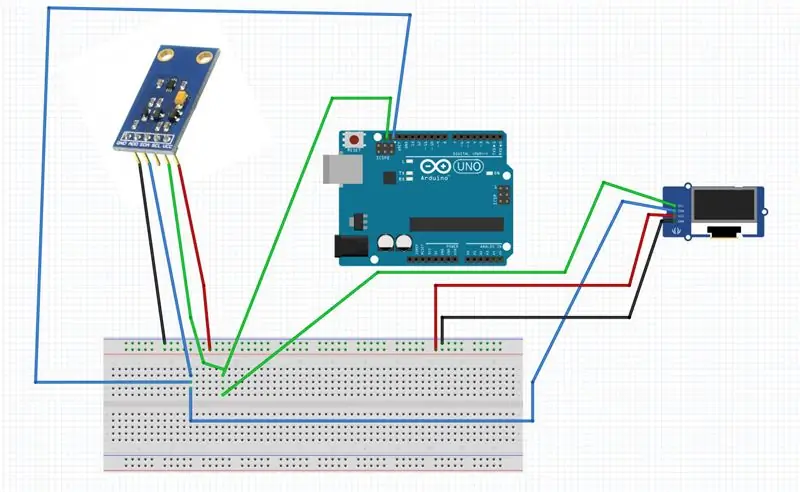
- Lidhni kunjin pozitiv Arduino [5V] me kunjin pozitiv të bukës [Red Line]
- Lidhni kunjin negativ Arduino [GND] me kunjin negativ të tabelës së bukës [BlueLine]
- Lidheni kunjin Arduino [SCL] në tabelën e bukës
- Lidhni kunjin Arduino [SDA] në tabelën e bukës
- Lidhni pinin e ekranit OLED [SCL] në tabelën e bukës <e njëjta linjë ku është lidhur kunja Arduino [SCL]
- Lidhni pinin e ekranit OLED [SDA] në tabelën e bukës <e njëjta linjë ku është lidhur pin Arduino [SDA]
- Lidhni pinin e ekranit OLED [VCC] me kunjin pozitiv të bukës së bukës [Red Line]
- Lidhni kunjin e ekranit OLED [GND] me kunjin negativ të tabelës së bukës [BlueLine]
- Lidhni kunjin e sensorit të dritës [SCL] në tabelën e bukës <e njëjta linjë ku është lidhur kunja Arduino [SCL]
- Lidhni pinin e Sensorit të Dritës [SDA] në tabelën e bukës <e njëjta linjë ku është lidhur pin Arduino [SDA]
- Lidhni kunjin e Sensorit të Dritës [VCC] në kunjin pozitiv të bukës [Linja e Kuqe]
- Lidhni kunjin e sensorit të dritës [GND] në kunjin negativ të tabelës së bukës [BlueLine]
Hapi 3: Filloni Visuino dhe zgjidhni llojin e bordit të Arduino UNO
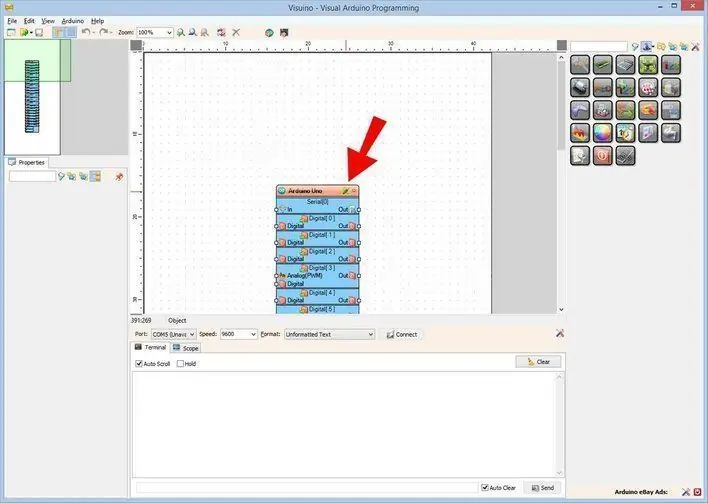
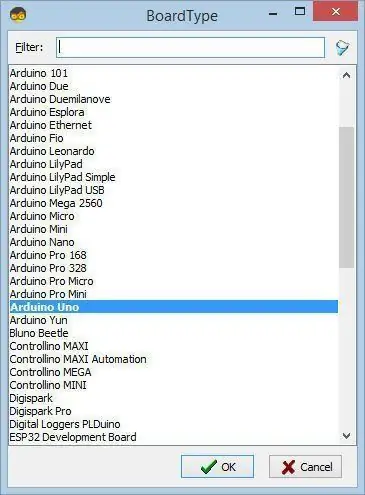
Për të filluar programimin e Arduino, do t'ju duhet të keni të instaluar Arduino IDE nga këtu:
Ju lutemi kini parasysh se ka disa defekte kritike në Arduino IDE 1.6.6. Sigurohuni që të instaloni 1.6.7 ose më të lartë, përndryshe ky Instructable nuk do të funksionojë! Nëse nuk keni bërë, ndiqni hapat në këtë Udhëzues për të konfiguruar Arduino IDE për të programuar Arduino UNO! Visuino: https://www.visuino.eu gjithashtu duhet të instalohet. Filloni Visuino siç tregohet në foton e parë Klikoni në butonin "Tools" në përbërësin Arduino (Figura 1) në Visuino Kur të shfaqet dialogu, zgjidhni "Arduino UNO" siç tregohet në Figurën 2
Hapi 4: Në Visuino Shtoni dhe Vendosni Komponentët
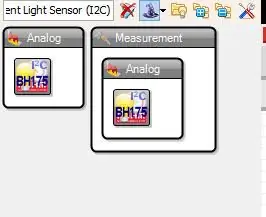
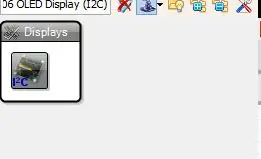
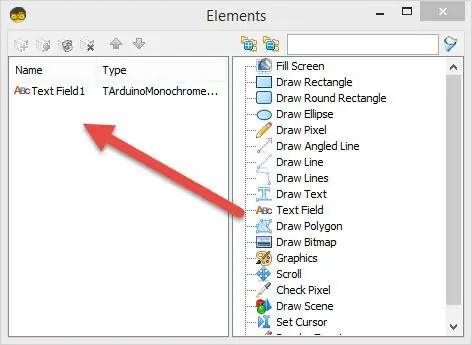
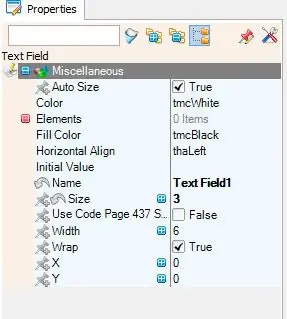
- Shtoni përbërësin "Sensori i dritës së ambientit ROHM BH1750 (I2C)"
- Shtoni përbërësin "SSD1306/SH1106 OLED Display (I2C)"
- Klikoni dy herë në përbërësin "DisplayOLED1" dhe në dritaren "Elements" tërhiqni "Fusha e tekstit" në të majtë
- Në anën e majtë pastaj zgjidhni "TextField1" dhe në dritaren e pronave vendosni madhësinë: 3
Hapi 5: Në Visuino Connect Components
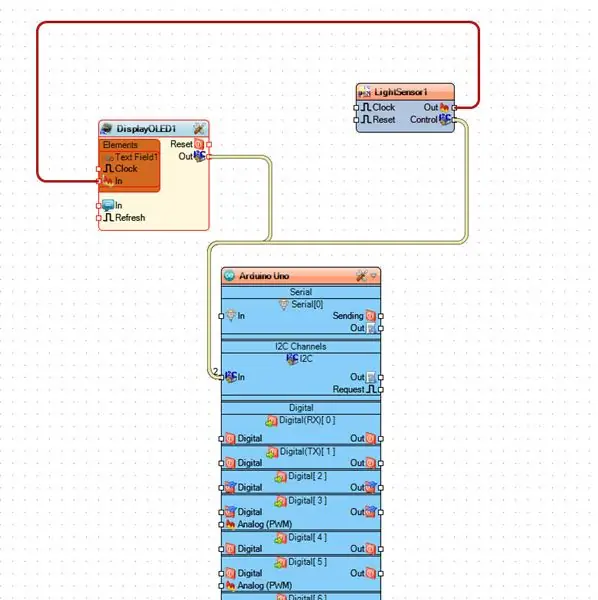
- Lidhni pinin e komponentit "LightSensor1" [Control] me pinin Arduino I2C [In]
- Lidhni pinin e komponentit "LightSensor1" [Out] me pinin e përbërësit "DisplayOLED1> TextField1" [In]
- Lidhni pinin e përbërësit "DisplayOLED1" [Out] me pinin Arduino I2C [In]
Hapi 6: Gjeneroni, përpiloni dhe ngarkoni kodin Arduino
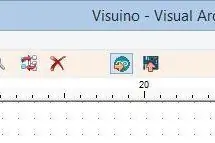
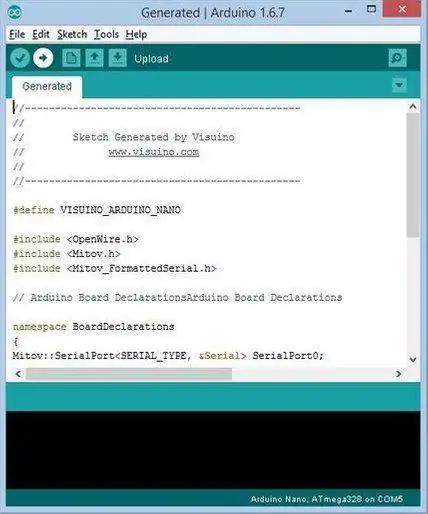
Në Visuino, Shtypni F9 ose klikoni në butonin e treguar në Figurën 1 për të gjeneruar kodin Arduino, dhe hapni Arduino IDE
Në Arduino IDE, klikoni në butonin Ngarko, për të përpiluar dhe ngarkuar kodin (Figura 2)
Hapi 7: Luaj
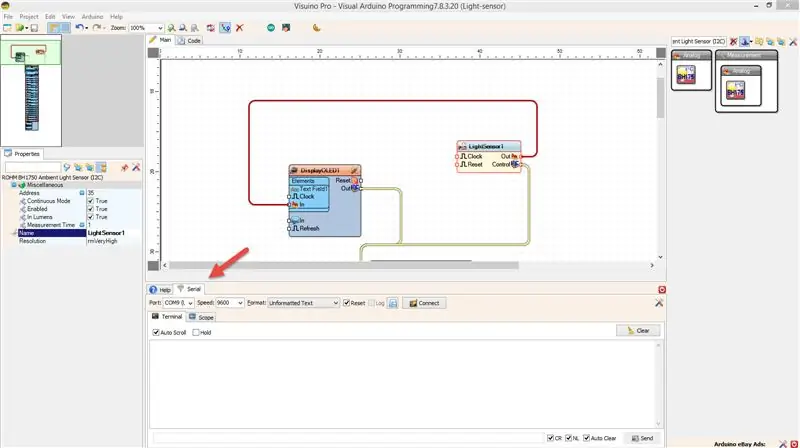
Nëse aktivizoni modulin Arduino UNO, Ekrani do të fillojë të tregojë një numër të intensitetit të dritës që merr nga Sensori i Dritës.
Shënim: Nëse nuk keni një ekran OLED, thjesht mund të lidhni pinin "ListSensor1" [Out] në Arduino Serial [0] pin [In] dhe monitoroni intensitetin e dritës në Visuino Serial Tab (Figura1)
Urime! Ju keni përfunduar projektin tuaj me Visuino. Gjithashtu është bashkangjitur projekti Visuino, që kam krijuar për këtë Instructable. Mund ta shkarkoni këtu dhe ta hapni në Visuino:
Recommended:
Rrip LED DIY: Si të Pritni, Lidhni, Lidhni dhe Rrip LED të Fuqisë: 3 Hapa (me Fotografi)

Rrip LED DIY: Si të Pritni, Lidhni, Lidhni dhe Rripin LED të Fuqisë: Udhëzues fillestar për të bërë projektet tuaja të lehta duke përdorur shirit LED. Shirita fleksibël të besueshëm dhe të lehtë për t'u përdorur, janë zgjidhja më e mirë për një sërë aplikimesh. Unë do të mbuloj bazat për instalimin e një brezi të thjeshtë LED të brendshëm 60 LED/m, por në
Ndërfaqja Arduino me sensorin tejzanor dhe sensorin e temperaturës pa kontakt: 8 hapa

Ndërfaqja Arduino me sensorin tejzanor dhe sensorin e temperaturës pa kontakt: Në ditët e sotme, Krijuesit, Zhvilluesit po preferojnë Arduino për zhvillimin e shpejtë të prototipimit të projekteve. Arduino është një platformë elektronike me burim të hapur e bazuar në pajisje dhe softuer të lehtë për t’u përdorur. Arduino ka një komunitet shumë të mirë të përdoruesve. Në këtë projekt
Si të përdorni sensorin e temperaturës DHT11 me Arduino dhe temperaturën e printimit të nxehtësisë dhe lagështisë: 5 hapa

Si të përdorni sensorin e temperaturës DHT11 me Arduino dhe temperaturën e printimit të nxehtësisë dhe lagështisë: Sensori DHT11 përdoret për të matur temperaturën dhe lagështinë. Ata janë hobi shumë të njohur elektronikë. Sensori i lagështisë dhe temperaturës DHT11 e bën vërtet të lehtë shtimin e të dhënave të lagështisë dhe temperaturës në projektet tuaja elektronike DIY. Pershtë për
Ndërprerës i dritës i aktivizuar me lëvizje me sensorin e dritës: 5 hapa

Ndërruesi i dritës së aktivizuar me lëvizje me sensorin e dritës: Ndërprerësi i dritës së aktivizuar me lëvizje ka shumë aplikime si në shtëpi ashtu edhe në zyrë. Kjo, megjithatë, ka shtuar avantazhin e inkorporimit të një sensori të dritës, në mënyrë që kjo dritë të ndizet vetëm gjatë natës
Metodat e zbulimit të nivelit të ujit Arduino duke përdorur sensorin tejzanor dhe sensorin e ujit Funduino: 4 hapa

Metodat e zbulimit të nivelit të ujit Arduino duke përdorur sensorin tejzanor dhe sensorin e ujit Funduino: Në këtë projekt, unë do t'ju tregoj se si të krijoni një detektor të lirë uji duke përdorur dy metoda: 1. Sensori tejzanor (HC-SR04) .2. Sensori i ujit Funduino
